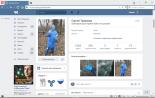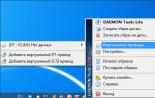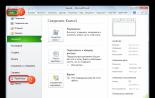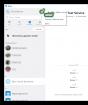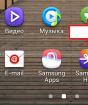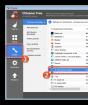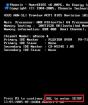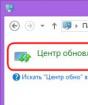Двадцать три «фишки» поиска на Google. Мощная система управления документами на Диске Google Powertools. Исключение из поискового запроса
1. Телефонная книга. Введите в окно поиска имя и фамилию человека, город и штат, где он проживает, и поисковик выдаст вам телефоны и адреса людей, которые соответствуют условиям запроса.
Дополнительная «фишка». Google может работать и по обратному принципу: если у вас есть номер телефона, введите его в окно поиска, и система выдаст имена и фамилии людей, а также их место жительства.
2. Калькулятор. Введите математический пример в строку запроса, и Google выдаст результат. Алгебраические элементы могут быть выражены словами на английском языке (two plus two, twelve divided by three), цифрами и символами (2+2, 12/3), а также одновременно словами, цифрами и символами (ten million * pi, 15% of six).
3. Много хорошо, но и коротко неплохо. Google выводит релевантные результаты даже для запросов, состоящих из одного или двух слов, поэтому много слов в окно поиска вводить необязательно. Вместе с тем чем больше слов, тем релевантнее результат.
Пример. Когда вы собираете информацию о наборе в вузы, для более точного поиска к названию университета лучше добавить слово набор.
4. Если вам нужны более точные результаты, ставьте кавычки.
Если вы наберете в окне поиска словосочетание «the search is over», то получите ссылки на веб-страницы, посвященные известной песне американской рок-группы Survivor, а вот если уберете кавычки, получите винегрет из маловразумительных ссылок. Все дело в том, что кавычки «заставляют» Google искать не отдельные слова, а фразу целиком. Кавычки здорово помогают при поиске текстов песен, людей или выражений, состоящих из весьма распространенных слов (например, «быть или не быть»).
5. Толковый словарь. Наберите в строке запроса define и любое английское слово, и Google выдаст вам его значение.
6. В заглавных буквах нет необходимости. Экономьте свое время и силы: реже пользуйтесь клавишей Shift. Результаты поиска на Google для словосочетаний «Queen Elizabeth II» и «queen elizabeth i i» идентичны: Google все равно, какими буквами набраны слова – прописными или строчными (хотя королеве, наверное, нет).
Дополнительная «фишка». Google игнорирует такие распространенные слова, как «the», «and», «is», «of» и «to», если они присутствуют в словосочетании, не заключенном в кавычки, – иначе говоря, эти частицы никак не влияют на результаты поиска.
7. Забудьте о формах слова (для английского языка). Google автоматически ищет все формы заданного слова, поэтому вам не нужно отдельно искать, скажем, «dance», «dances» и «dancing». Просто наберите в строке запроса одно из этих слов, a Google позаботится об остальных.
8. Доступ к картинкам. Ищете фотографию актрисы Пэрис Хилтон или отеля Paris Hilton? Щелкните по ссылке «Поиск картинок» над окном поиска, введите запрос, и Google выдаст вам все подходящие проиндексированные фото и рисунки (общее количество проиндексированных изображений превышает один миллиард), а также ссылки на первоисточники.
Дополнительная «фишка». Поиск картинок может привести вас на небезызвестные ресурсы, ссылки на которые в обычных результатах поиска вряд ли появятся.
9. Чтобы найти карту, путеводитель или спутниковое изображение, достаточно один раз щелкнуть мышкой. Самый быстрый способ найти кратчайший путь к пункту назначения – ввести город и штат (или просто почтовый индекс) в окно поиска Google.
Пример. Наберите «Washington dc», и Google выдаст ссылку на свой ресурс карт и путеводителей (maps.google.com), а также ссылки на аналогичные сервисы Yahoo! и MapQuest – для сравнения разных вариантов. На Google Maps вы можете найти спутниковое изображение той же местности.
10. Куда бы вы хотели отправиться? Если вы хотите посетить какой-то конкретный веб-сайт, введите его название в окне поиска, и поисковый сервер немедленно перенаправит вас туда.
11. Попутешествуйте по мировым библиотекам в режиме онлайн.
Введите тему на print.google.com , и вашему взору предстанут страницы из книг, которые Google отсканировала и внесла в свой индекс. Вы можете свободно просматривать и читать тексты произведений, которые не защищены авторским правом. Что же касается остальных текстов, то вы вправе ознакомиться с фрагментами страниц, где встречается указанное словосочетание, и узнать, где эту книгу можно приобрести.
12. Если вы в пути, позвоните на номер GOOGL. Обладатель мобильного телефона может отыскать нужные номера телефонов, получить подсказки относительно маршрута следования, расписания киносеансов, котировок акций и пр. Отправьте текстовое сообщение с запросом на номер 46645 (GOOGL на большинстве американских телефонов), и поисковая система оперативно даст на него ответ.
13. Мне повезет! Введя слово (словосочетание) в строке запроса на главной странице и нажав на эту кнопку, вы попадете прямиком на страницу, занимающую первую позицию в списке результатов.
14. Информагентство. Google News, куда можно попасть по ссылке «News» или по адресу news.google.com , содержит самую свежую информацию о политике, бизнесе, технологиях, культуре, медицине, спорте и пр. Введите интересующую вас тему в строку запроса на Google News, и вы получите последние сообщения из более чем 4500 источников со всего мира.
Дополнительная «фишка». Если вы хотите следить за развитием событий по данной теме, подпишитесь на автоматическую почтовую рассылку свежих новостей (google.com/alerts).
15. Синоптик. Наберите «weather» и почтовый индекс или название города, и Google выдаст вам сводку погоды и прогноз на следующие четыре дня.
16. Копайте глубже. На первых позициях Google обычно выдает ссылки на популярные и свежие страницы, но, если вы заглянете дальше, вполне возможно, найдете более старые, позабытые страницы, где есть именно то, что вам нужно. Загляните также на «сохраненную в кэше» версию веб-страницы – на нее можно попасть, щелкнув по голубой ссылке, расположенной под результатом поиска. Это старая версия страницы, которая впоследствии была обновлена. Зачастую именно на ней находится искомый контент.
Дополнительная «фишка». В тексте кэшированной версии слова, указанные вами в строке запроса, выделяются цветом, что позволяет существенно сэкономить время при просмотре объемных документов.
17. Почувствуйте себя ученым. Посредством Google Scholar можно заглянуть в тысячи научных и университетских журналов. Введите запрос в окно поиска на scholar.google.com , и вы получите аннотации и научные статьи из печатных изданий.
18. Воспользуйтесь тильдой. Значок «~» при поиске на Google может быть очень полезен. Если вы поставите его непосредственно перед словом в окне поиска, то наряду со ссылками на это слово, Google будет искать и страницы с его синонимами.
Пример. В ответ на запрос «~auto» поисковая система выдаст также ссылки на страницы, где присутствуют слова «car», «truck», «automobile» и др.
19. Настройте количество ссылок на странице. Ссылка «Настройки» справа от окна поиска позволит регулировать различные настройки поиска, в том числе количество результатов на странице. Если вы хотите быстрее просматривать результаты поиска, увеличьте их количество со стандартных десяти ссылок на странице до двадцати, тридцати или даже ста.
20. Переведите текст на другие языки. Выбрав ссылку Language Tools, располагающуюся также справа от окна поиска на главной странице (на Google.ru есть ссылка «Языковые инструменты», но там инструмент перевода отсутствует), вы попадете на страницу, где, среди прочего, имеется услуга Translate. С ее помощью вы можете перевести текст с одного языка на другой (к примеру, с английского на испанский, с французского на немецкий, с китайского на английский и т п.) или же перевести веб-страницу, для чего в соответствующее окно нужно ввести ее адрес.
21. Изучите котировки акций. Введите в окно поиска, биржевой символ любой из компаний, акции которых обращаются на Нью-Йоркской фондовой бирже, Американской фондовой бирже или бирже NASDAQ, и Google выдаст вам курс акций и динамику его изменения (только на Google.com !).
22. Устраните нежелательные результаты. На страницах с результатами поиска по серьезной теме – к примеру, sex education («половое воспитание») – могут встречаться ссылки из разряда «только для взрослых». Отсеять нежелательные результаты вам поможет фильтр SafeSearch, на который можно попасть по ссылке Preferences на главной странице (на Google.ru такого фильтра нет).
Дополнительная «фишка». Опробуйте на Google Labs продукты, находящиеся на стадии тестирования: Google Video, Personalized Search, Google Notebook, Google Trends и др. Чтобы попасть туда, достаточно набрать «google labs» в окне поиска на Google. Удачи!
Компания Google ни на минуту не останавливается в своем развитии. Постоянно появляются обновления, а инновационные продукты выходят с завидной регулярностью. 2016 год принес нам много нового: изменения затронули почту, карты, поиск по картинкам, облачное хранилище и другие сервисы поискового гиганта, но, кажется, Google этого мало – он продолжает радовать своих пользователей обновлением функционала и выпускает полезные приложения, которые делают работу в интернете намного проще и приятнее.
Да, Google много знает о своих пользователях и некоторых это немного страшит, так как сервисы и инструменты компании настолько удобны, что порой кажется, что им нет достойной альтернативы. Почему страшит? Все продукты Google взаимосвязаны, это единая экосистема, своеобразное интернет-государство со своими законами и правилами и все, что делает компания, влияет на каждого гуглопользователя. Чересчур подозрительных юзеров это пугает, хотя все знают, что Гугл добрый. Но вообще-то речь шла о новинках, исправляемся.
FreelanceToday предлагает вашему вниманию интересные обновления и инструменты от Google, которые появились в 2016 году
В прошлом году добавление функции напоминаний в гугл-календаре позволило многим пользователям повысить эффективность работы со своими To-Do списками. В Google прекрасно понимают, насколько людям нужен действительно умный календарь, поэтому разработчики добавили в него и функцию назначения целей. Например, Goals может спросить, какую привычку вы хотите сформировать, и получив ответ, автоматически найдет подходящее время в вашем плотном графике.
Добавлять в календарь можно любые цели, например, занятия физкультурой или изучение иностранного языка - Google тут же скорректирует ваше расписание. Но что если система ошиблась и поставила задачу тогда, когда вы уже заняты делом? Просто отметьте, что все сделано. Не получилось? Нажмите «Отложить» и календарь найдет новый временной слот и поставит его в список дел. Функция Goals в календаре имеет все необходимое, чтобы помочь достичь вам поставленных целей или сформировать новые привычки без особых усилий.

Скачать: Календарь Google для Android (бесплатно) | Ios (бесплатно)
Если говорить о сервисах закладок, то вряд ли какой из них может сравниться с Pocked по возможностям и удобству пользования. Разработчики Google решили не отставать и представили расширение Save to Google, которое практически ничем не уступает Pocked. Новая функция является расширением для браузера Chrome. Пока его возможности несколько ограничены, но для сохранения интересных ссылок из интернета есть все необходимое. Можно сохранять изображения и целые веб-страницы, расставлять теги, делать заметки, отмечая наиболее важные закладки. Одним их приятных бонусов является возможность сохранения изображений с Google Image Search. Приложения для смартфонов пока еще нет, но обязательно скоро появится.
Nik, коллекция плагинов для редактирования фотографий в графических редакторах Adobe Photoshop и Lightroom, была куплена Google несколько лет назад. Но что-то пошло не так и компания прекратила работу над сервисом, точно так же, как это произошло с Picasa. Новость одновременно плохая и хорошая, так как в связи с прекращением поддержки Nik интернет-гигант выложил все плагины в свободный доступ. Теперь пользователям не нужно выкладывать $150 для того, чтобы воспользоваться плагинами из этой замечательной коллекции!
Пользователям доступны семь плагинов: Analog Efex Pro (эффект старых фотоснимков), Color Efex Pro (фильтры для коррекции цвета), Silver Efex Pro (черно-белые изображения), Viveza (маски для цвета и тональность), HDR Efex Pro (эффекты HDR), Sharpener Pro (для улучшения деталей), и Dfine (снижение уровня шума на фото). Если вам нужна дополнительная информация по работе с плагинами, можно зайти на канал Nik на YouTube, где есть несколько обучающих программ.
Если нужно выбрать место для хранения фотографий, то Google Photos – самый оптимальный выбор. Пользователи получают не только доступ к облачному хранилищу с неограниченным объемом – в их распоряжении оказываются все необходимые инструменты для редактирования изображений. В сервисе удобно организовано автоматическое резервное копирование фотографий, снятых на камеру смартфона, также стоит присмотреться в смарт-альбомам, с помощью которых можно быстро рассортировать изображения по тематическим папкам.

Казалось бы, что еще можно придумать? Оказывается, можно: Google добавил еще одну «фишку», которая может очень помочь при работе с фотографиями. Теперь сервис сохраняет все внесенные изменения при редактировании изображений. Это означает, что пользователь может редактировать любую фотографию и тут же отменять свои действия, если что-то не понравилось. Но самое главное – история действий сохраняется. Неважно, когда были внесены изменения – их можно в любое время отменить! Теперь можно не бояться, что небольшая ошибка испортит интересную фотографию. Даже если вы сделали снимок год назад, вы всегда можете найти его в своей коллекции и при желании продолжить редактирование, отменив все предыдущие действия.
Новый функционал работает на десктопах и Android-смартфонах, версия для iOS появится в самое ближайшее время. Это совершенно бесплатно.
METRONOME
Опытные пользователи знают, что открывает доступ к очень интересным инструментам и сервисам. Там чего только нет – таймеры, игры, калькулятор и многое другое. А вот метронома не было. Теперь есть. Музыканты будут очень довольны – регулируемый метроном стал доступен им прямо в браузере. Чтобы получит доступ к этому инструменту, нужно ввести в поисковую строку слово «metronome» и нажать ввод.

Пользоваться онлайн-метрономом очень легко – нужно выбрать частоту ударов в минуту и нажать Play. Ничего сложного, все интуитивно понятно. Но самое главное: метроном можно носить с собой – инструмент работает как на десктопах, так и на смартфонах.
Дело в том, что программеры гугла, оставляют разные крутые фишечки и секреты, пасхальные яйца так сказать. Но про них мало кто знает. Например правильный запрос в строку поиска может запустить карточную игру, тетрис или заставить поисковую выдачу рассыпаться. Раньше их было больше, но сейчас много из них прикрыли, но и добавилось пару новых. Про всё это я и расскажу.
Ох, Google, Google, Google! Делать нужно так: некоторые работают только в English интерфейсе, включить легко, повторяй за мной. И так, приступим! Нажимаем «Настройки» и выбираем раздел «Языки».

Теперь можно приступать к просмотру пасхалок.
№1 Например, что-бы поиграть в «пасьянс», нужно просто вбить в поисковую строку слово «solitaire».

Вот такая крутая фишка.
Пример: https://www.google.ru/#q=solitaire&clb=clb
№2 А ещё можно поиграть с гуглом в крестики нолики. Для этого просто впишите фразу «tic tac toe».

Google довольно сложно обыграть, но у меня это получилось:)
Пример: https://www.google.ru/#q=tic+tac+toe
№3 Есть ещё такая фишка, можно покрутить «дрейдл», не знаю зачем, но можно))

Для этого впишите в строку поиска «spin dreidel».
Пример: https://www.google.ru/#q=spin+dreidel
№4 Не большой секрет гугла, это фраза «do a barrel roll» заставит экран перевернутся и прокрутится.

Классно! Можно зайти к другу в гости, вписать фразу и сказать, слышь, у тебя походу с компом что-то… :)
Пример: https://www.google.ru/#q=do+a+barrel+roll
№5 Можно заставить страницу стать криво, для этого впишите секретное слово «askew», то есть криво.

Продолжаем издеваться над другом добавив фразу «Гля! По ходу и монитор накрылся, криво всё как-то».
Пример: https://www.google.ru/#q=askew
№6 Есть такой секрет гугл, специально для тех кто испытывает ностальгию по восьмибиткам и помнит игру Супер Марио.

Впишите в строку поиска «Super Mario Bros» и с правой стороны понажимайте на мигающий ящик с вопросом)
Пример: https://www.google.ru/#q=Super+Mario+Bros
№7 Ещё одна фишка гугл, это ежик «Соник» который делает сальто если на него нажать.

Выводится в том же месте, после фразы «Sonic the Hedgehog».
Пример: https://www.google.ru/#q=Sonic+the+Hedgehog
№8 Хотите принять то или иное решение, но не можете определится что же выбрать? Кинте монетку!

Или лучше пусть монетку кинет Google! Для этого впишите фразу «flip a coin» и бросайте сколько влезет!) К сожалению эта фишка работает только в зарубежной версии гугла.
Пример: https://www.google.co.uk/#q=flip+a+coin
№9 А ещё у гугла есть фишка с кубиком (кости)

Чтоб открыть этот секрет, нужно вбить «roll a die». Опять таки, работает только в буржуй-гугле.
Пример: https://www.google.co.uk/#q=roll+a+die
№10 Кошка делает мяу, собака делает гау, хрюшка делает хрюу, а как делает енот?
 Этот секрет откроет гугл! Забей в Google «what sound does a Raccoon make» и нажми на динамик и вдоволь наслаждайся пением енота))) Там и другие животные есть, можно даже кашалота послушать.
Этот секрет откроет гугл! Забей в Google «what sound does a Raccoon make» и нажми на динамик и вдоволь наслаждайся пением енота))) Там и другие животные есть, можно даже кашалота послушать.
Пример: https://www.google.ru/#q=what+sound+does+a+Raccoon+make
№11 Что-то!

Хочешь увидеть что-то? А что-то с лева? Не хочешь? А увидишь если впишеш в гугл секретное слово «Festivus». Я не знаю что это, но сто пудов что-то нужное! :D
Пример: https://www.google.ru/#q=Festivus
№12 Если разбираетесь в английском, можно посмотреть разные интересные факты.

Фраза «i’m feeling curious» запустит окошко в котором будут показываться рандомным образом интересные факты.
Пример: https://www.google.co.uk/#q=i%27m+feeling+curious
№13 Помните как выглядел гугл в 1998 году? Я тоже не помню.

Есть ещё и такой секрет у гугл, если вписать фразу «Google in 1998», можно увидать каким он был в 1998 году. Работает только в английской версии.
Пример: https://www.google.co.uk/#q=google+in+1998
№14 В честь 30-летнего юбилея Пакмана, Google дал возможность в него поиграть.

Чтоб открыть этот секрет, нужно вбить «Pacman».
Пример: https://www.google.ru/#q=Pacman&clb=clb
№15 И последний секретик от гугла, можно поиграть в Арканоида.

Очень мало людей на нашей планете не знают, что такое google - самый популярный и известный в мире поисковик. Этот поисковик не только любимый пользователями всей интернет сети, он также любит своих пользователей и периодически развлекает их интересными фишками. Вот, например, в прошлом году перед Новым Годом на сайте можно было заметить интересную фишку - если пользователь вбивал в поисковик фразу "let it snow", на сайте шел снег. Но падающий снег не единственная интересная фишка google. О других, не менее увлекательных, мы сегодня вам и поведаем.
1. Приказы для Google
Чтобы увидеть, насколько Google исполнительный и послушный, ведите в поисковую строку следующие фразы:
do a barrel roll
(сделай бочку)
zerg rush
(мораль фишки в том, что если вас много, вы справитесь с самым большим и сильным противником)
tilt
(наклонить страничку)

2. Играемся с главной страницей и логотипом
Посмеятся с Google вы сможете только в том случае, если сам поисковик будет не против. Вот например, сделайте попытку поймать хоть один шарик из логотипа.
Китайские разработчики из Google тоже не страдают отсутствием чувства юмора - на странице ввода не только стандартное поле для ввода запросов, но и самое настоящее море, которое можно поволновать посредством мыши.

Если знаменитый поисковик вам не угодил и вы чувствуете по отношению него раздражение, то у вас есть шанс разрушить его главную страницу и разбросать по ней запчасти от Google.
3. Симбиоз Google – YouTube
Наверняка вы уже слышали информацию о том, что YouTube теперь принадлежит гуглу, так как поисковик его выкупил у создателей и собственников, причем далеко не маленькую сумму - 1,65 млрд долларов. Поэтому и там вы можете обнаружить весьма интересные фишки.
Во время просмотра любого видеоролика нажмите сначала вправо, а потом вверх. В результате по тому же видео вы сможете погонять всем знакомую и привычную змейку.

А здесь вы можете обнаружить так называемое интерактивное пианино. Дайте видеофайлу полностью загрузиться и клавишами с цифрами играйте. Но вот только никакое это пианино не интерактивное - в файле записаны звуки, а при нажатии на клавиши вы перематываете ролик в нужное место.
При помощи дудлов Google показывает свою креативность и в подходе к праздникам. В любой интересный праздничный день поисковик размещает дудлы на главной странице. Очень часто пользователи могут с ними взаимодействовать. Здесь мы наводим самые интересные примеры.
В день, когда родился Лес Пол, дудл был сделан в виде гитары , на которой можно играть и даже записать свою музыку.
Когда известная всем игра PAC-MAN праздновала свое тридцатилетие, специалисты гугла создали тематический дудл, в который даже можно поиграть.

Если пользуетесь, то заходите в ридер гугла и нажимайте клавиши в таком порядке: вверх, вверх, вниз, вниз, влево, вправо, влево, вправо, B, A. Но будьте внимательны - появится ниндзя.
Google - один из самых распространенных поисковиков в России, да и во всем мире. Конечно же, существую некоторые секреты по пользованию поиском Гугла. Хотите узнать все хитрости по работе с поисковой системой Google и гуглить как профессионал? Я поделюсь с Вами полезной информацией об этом:
1. Неопределенный поиск
Если Вы не можете определиться с конкретным ключевым словом для поиска, тогда используйте символ "*". Например, Вы хотите найти лучший фильм, но пока не знаете какого жанра, тогда в поиске Google пишите фразу "лучший * фильм" и Google сам подберет лучшие фильмы всех типов:
2. Исключение из поискового запроса
Чтобы исключить из поиска какое-либо слово или фразу, необходимо перед ним поставить знак минус "-". Например, если мы хотим искать что-нибудь по всем сайтам, кроме тех, которые находятся на домене ".ru", в строке поиска пишем: "аукцион -ru":

3. Поиск по синонимам
Допустим вам нужно найти какое то слово в сочетании с различными похожими словами, тогда необходимо использовать символ в виде волнистой линии: "~
" - называется он "тильда". Таким образом, если в поиске написать "~лучшие девушки -лучшие" (здесь мы также исключаем с помощью знака "-" из поиска слово "лучшие" согласно пункту 2), то Google найдет всех девушек с синонимом к слову "лучшие", причем это слово фигурировать в поиске не будет:

4. Поиск на выбор из нескольких вариантов
С помощью символа в виде вертикальной черты "|", можно осуществлять поиск по нескольким сочетаниям фраз, заменяя некоторые слова в них. Так, если в поиске мы напишем "заработать на бирже | на сайте", то перед нами появятся сайты, на которых будет информация либо о том, как можно заработать на бирже, либо о том, как можно заработать на сайте:

5. Поиск по точному совпадению
Для нахождения точного словосочетания, которое вы вбиваете в поисковую строку без каких-либо изменений достаточно взять эту фразу в кавычки:

6. Поиск по одному сайту
Для того, чтобы Google искал Ваш запрос только по одному сайт, необходимо перед своим поисковым запросом вставить синтаксис "site:" и указать адрес сайта:

7. Поиск кэшированной страницы
Если случаются какие-то проблемы с сайтом, он временно не отвечает или недоступен, но Вам срочно нужно на него попасть, тогда Google предоставляет возможность просмотра сохраненной ранее копии этого сайта. Для этого используйте оператор "cache:" (например, напишите в поиске: "cache: "):

8. Поиск по типам файлов
К примеру, Вам нужно найти в интернете вордовский документ, тогда используйте оператор "filetype:", который осуществляет поиск по заданному расширению:

Если у Вас возник вопрос: "Как узнать, какие ссылки ведут на интересующий Вас сайт", то воспользуйтесь оператором "links:":

10. Как узнать значение слова
Если Вы просто хотите узнать значение слова, тогда в поиске перед этим словом наберите "define:" и после двоеточия необходимое слово:

11. Переводчик Google
Слова можно переводить сразу в строке поиска, не обращаясь ни к каким специализированным программам. Используйте следующий синтаксис: "translate (слово) into (язык)":

12. Как узнать прогноз погоды по городу
Также в Google есть оператор погоды. Если Вы хотите узнать прогноз погоды для Вашего города, тогда напишите в поиске после синтаксиса "weather:" название своего города и Гугл покажет свой прогноз:

13. Как узнать в интернете точное время в любом регионе
Хотите узнать точное время? - Google и в этом Вам готов помочь! Используйте оператор "time:" или его русскоязычный аналог "время:" и название населенного пункта:

14. Конвертер валют
Как узнать курс любой валюты по официальному курсу? Используйте для этого следующий поисковый запрос: "(количество) (валюта) в (валюта)", например:

15. Конвертер величин
Также Google умеет конвертировать любые величины по нашему запросу. Для этого нужно написать следующее: "(количество) (единица измерения) в (единица измерения)", например:

16. Google калькулятор

Ну вот Вы и научились пользоваться поисковой системой Google, как настоящий профессионал! Надеюсь, данный материал окажется кому-то полезным) И помните: "Ресурсы интернета неисчерпаемы!")))